Como usar o Virtualization Station 3?
O Virtualization Station permite que os usuários hospedem, gerenciem e operem várias máquinas virtuais (VMs) em seu QNAP NAS.
- Instalar o Virtualization Station
- Configurar uma VM
- Operar o Virtualization Station
- Limitações do Virtualization Station
Instalar o Virtualization Station
O Virtualization Station pode ser instalado pelo QTS App Center. Pesquise “Virtualization Station” e clique em “+ Instalar”. Após a conclusão da instalação, você poderá iniciar o Virtualization Station.

O Virtualization Station verificará os recursos do sistema NAS para garantir que ele possa executar o Virtualization Station.

Configurar uma VM
Criar uma VM a partir de um CD/DVD
Para criar uma VM usando um CD/DVD de um sistema operacional, você deve primeiro criar uma imagem ISO do sistema operacional usando o software de cópia de disco de sua preferência. Em seguida, essa imagem ISO deve ser salva no seu QNAP NAS.
Criar uma VM a partir de uma imagem ISO
A imagem ISO deve estar armazenada no seu QNAP NAS para que possa ser usada para criar uma VM.
Abra o Virtualization Station, vá para “Visão geral” e clique em “Criar VM”.

No menu “Criar VM”, será solicitado que você especifique os detalhes da VM.

Selecione um tipo de sistema operacional para sua VM.

Selecione a imagem ISO do sistema operacional a ser usada.

Clique em “Iniciar” para ligar a VM.

Clicar na miniatura da VM abrirá uma nova guia para você operar a VM.

Configurar uma VM gratuita do Windows®
Em “Visão geral”, clique em “Experimentar uma VM gratuita do Windows®”.

Há VMs do Windows 7, do Windows 8.1 e do Windows 10. Depois de selecionar uma VM, clique em “Download”. Atualmente, essa VM é disponibilizada gratuitamente pela Microsoft® para avaliar navegadores da Web como o Internet Explorer. A VM é válida por 90 dias e você precisa fazer login na VM com o nome de usuário e a senha abaixo:
Nome de usuário padrão: IEUser
Senha padrão: Passw0rd!

Se você já baixou a VM gratuita do Windows® do site da Microsoft®, consulte este tutorial para importar a VM.
Instalar o vQTS
O vQTS é uma versão virtualizada do sistema operacional QTS e é hospedado no Virtualization Station. Você pode configurar uma VM do vQTS de acordo com suas necessidades e implantar com flexibilidade vários usuários e aplicativos como se tivesse vários sistemas QNAP NAS.
Apenas alguns modelos de QNAP NAS são compatíveis com o vQTS e o número disponível de instâncias do vQTS em execução varia dependendo do modelo de CPU do NAS. Clique aqui para saber mais sobre o vQTS.
Clique em “Criar VM/vQTS” na Visão geral e selecione “Criar vQTS”.

Aloque recursos para o vQTS, incluindo núcleos de CPU, memória e armazenamento de HDD. No primeiro uso, a imagem do vQTS deve ser baixada. Depois que as imagens do vQTS forem baixadas, a versão do vQTS será marcada como “baixada”.

Operar o Virtualization Station
1. Visão geral
Todas as VMs criadas são listadas na página Visão geral.

Importar VM
Para importar uma VM, clique em “Importar VM” e, em seguida, você poderá importar o arquivo da VM do QNAP NAS ou do PC host.

Nota: Os arquivos *.ova e *.ovf são compatíveis apenas com VMs exportadas pelo VirtualBox v4 e pelo VMWare 5.0. Os arquivos *.vmx são compatíveis apenas com VMs criadas pelo VMware Workstation 8/9/10. Arquivos *.qvm são para VMs criadas pelo Virtualization Station.
Exportar VM
Clique em  na barra de ferramentas da VM. Selecione um formato de exportação, escolha “Incluir imagens ISO” ou “Compactar imagens”, se necessário, e especifique um local para a VM exportada. Clique em “Iniciar” para exportar a VM.
na barra de ferramentas da VM. Selecione um formato de exportação, escolha “Incluir imagens ISO” ou “Compactar imagens”, se necessário, e especifique um local para a VM exportada. Clique em “Iniciar” para exportar a VM.

2. Máquinas virtuais
Informações
Você pode visualizar todas as suas VMs no menu à esquerda. Clicar no nome da VM na lista ou clicar em  na barra de ferramentas da VM mostrará a página de informações da VM, incluindo o status e a configuração da VM.
na barra de ferramentas da VM mostrará a página de informações da VM, incluindo o status e a configuração da VM.

- Clique em
 para ligar, desligar ou forçar o desligamento da VM.
para ligar, desligar ou forçar o desligamento da VM. - Clique em
 para pausar a VM. Depois que a VM for suspensa, você poderá clicar em
para pausar a VM. Depois que a VM for suspensa, você poderá clicar em  para retomá-la.
para retomá-la. - Clique em
 para abrir uma nova guia da Web para operar a VM.
para abrir uma nova guia da Web para operar a VM. - Clique em
 para inserir/ejetar arquivos de imagem de CD/DVD. Além disso, você pode clicar em “Inserir Guest Tools CD” para instalar o Guest Tools (os drivers do Virtio para sistemas operacionais Windows estão incluídos).
para inserir/ejetar arquivos de imagem de CD/DVD. Além disso, você pode clicar em “Inserir Guest Tools CD” para instalar o Guest Tools (os drivers do Virtio para sistemas operacionais Windows estão incluídos). - Clique em
 para configurar as conexões de dispositivos USB.
para configurar as conexões de dispositivos USB. - Clique em
 para tirar um instantâneo do status da VM.
para tirar um instantâneo do status da VM. - Clique em
 para duplicar a VM.
para duplicar a VM. - Clique em
 para exportar a VM.
para exportar a VM. - Clique em
 para compartilhar a VM usando um link de compartilhamento. Você pode especificar uma data de expiração para o link de compartilhamento.
para compartilhar a VM usando um link de compartilhamento. Você pode especificar uma data de expiração para o link de compartilhamento. - Clique em
 para excluir a VM.
para excluir a VM. - Clique em
 para atribuir ao QVM. Após a atribuição do QVM, haverá um atalho do console de VM no HD Station.
para atribuir ao QVM. Após a atribuição do QVM, haverá um atalho do console de VM no HD Station.
As funções de CD/DVD, USB, instantâneo, clonagem, exportação e compartilhamento não estão disponíveis no vQTS.
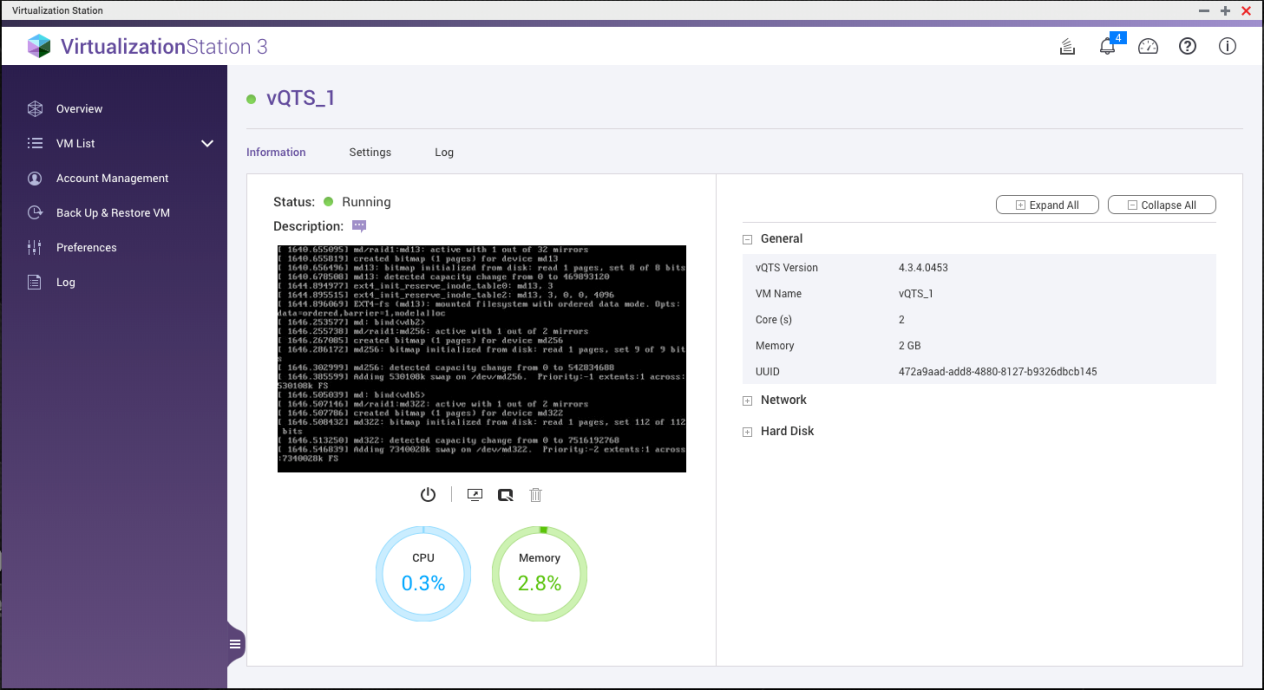
- Clique em
 para recuperar os endereços IP do vQTS. Você pode usar o endereço IP para conectar o portal do vQTS. Mais informações sobre o portal da Web do vQTS.
para recuperar os endereços IP do vQTS. Você pode usar o endereço IP para conectar o portal do vQTS. Mais informações sobre o portal da Web do vQTS.
Para usar a interface do Virtio para a VM do Windows, você deve instalar os drivers do Virtio na VM. Os drivers estão disponíveis no Guest Tools CD. Clique em “Inserir Guest Tools CD” na coluna CD/DVD ROM para usá-lo em sua VM.

Dica: Na infraestrutura de KVM (máquina virtual baseada em kernel), o “Virtio” é a principal plataforma para virtualização de E/S e é considerado um driver de abstração. Ele oferece um desempenho de E/S mais alto para adaptadores de rede e discos rígidos virtuais.
Configurações
As configurações de VM incluem “Geral”, “Opções de inicialização”, “Rede”, “Armazenamento”, “CD/DVD”, “Vídeo”, “Áudio”, “Layout de teclado”, “Console remoto”, “USB”, “Início automático” e “Virtio-serial”. Algumas configurações não podem ser modificadas quando a VM está on-line.

- Geral
Configuração básica da VM, como nome da VM, núcleos de CPU, memória e tipo de sistema operacional. Você pode especificar um conjunto diferente de comandos de CPU para executar a VM. Para garantir a compatibilidade ao importar/exportar VMs, certifique-se de que a VM tenha o mesmo conjunto de comandos de CPU. - Opções de inicialização
Especifique a ordem de inicialização dos dispositivos, incluindo unidades de HDD e CD/DVD. - Rede
Especifique os adaptadores virtuais para se conectar aos switches virtuais. - Armazenamento
Cada HDD possui um arquivo de imagem correspondente armazenado no local especificado. Existem três modos de cache: “Regravar”, “Gravar através” e “Nenhum”.
“Regravar” usa o cache de páginas do NAS. Quando a capacidade do cache do NAS se esgotar, ele regravará todos os dados em cache no disco. Em comparação com “Gravar através”, “Regravar” tem uma melhor taxa de transferência. No entanto, “Gravar através” é mais seguro, pois grava os dados diretamente nos discos usando o cache de gravação e evita a perda de dados em caso de acontecimentos inesperados. “Nenhum” ignorará o cache do NAS de modo que o desempenho da taxa de transferência será entre “Regravar” e “Gravar através”. - CD / DVD
Especifique o “Caminho da imagem” para localizar uma imagem ISO - Vídeo
Especifique um tipo de vídeo. “VGA” pode ser usado na maioria dos sistemas operacionais antigos, embora “Cirrus” tenha uma compatibilidade maior com sistemas operacionais antigos. Para “VMVGA”, se a VM tiver o driver relacionado instalado, esse tipo pode oferecer mais opções de resolução. - Áudio
Especifique o tipo de áudio para a VM. Os drivers relacionados instalados - Layout de teclado
A configuração padrão é “Inglês (EUA)”. Para o mapeamento do teclado, você pode selecionar diferentes teclados para inserir sinais de tecla. - Console remoto
O intervalo de portas padrão para “Porta Automática” é 5900-5930. Isso pode ser configurado manualmente, se necessário. - USB
Para conectar dispositivos USB, marque “Ativar USB 2.0” ou “Ativar USB 3.2 Gen 1” para ver o painel Conexão USB na página de informações da VM. Um dispositivo USB só pode ser atribuído a uma VM por vez, e outros aplicativos do NAS não poderão reconhecer esse dispositivo quando ele for atribuído a uma VM. Mais informações sobre sistemas operacionais convidados compatíveis com USB 3.2 Gen 1. - Início automático
Uma VM pode ser configurada para ser iniciada automaticamente no período de 0 a 600 segundos após a inicialização do NAS. - Virtio-serial
Ative o Virtio-serial para se comunicar com a VM na qual o Guest Tool está instalado para poder recuperar o endereço IP da VM e sincronizar a hora do NAS depois que a VM for retomada ou revertida para o conteúdo de um instantâneo.
Instantâneo
O Virtualization Station oferece um recurso de instantâneo para registrar o status do sistema da VM em um determinado momento. No caso de uma falha de VM, os usuários podem reverter rapidamente para o instantâneo e garantir a operação contínua do sistema. Clique em  na página da VM.
na página da VM.

Clique em “Tirar instantâneo” para iniciar o processo de tirar um instantâneo. Atribua um nome ao instantâneo e clique em “OK” para criar o instantâneo.
Clique em “Gerenciar instantâneos” para verificar todas as tarefas de instantâneo.

Depois que um instantâneo for tirado, clique em  e escolha “Gerenciar instantâneos” para exibir os instantâneos.
e escolha “Gerenciar instantâneos” para exibir os instantâneos.

Clique em  e em “OK” para reverter a VM para o status registrado pelo instantâneo.
e em “OK” para reverter a VM para o status registrado pelo instantâneo.

Registro
Clique em “Registro” para verificar informações, avisos ou erros da VM.

3. Gestão de Conta
Clique em  para ver uma tabela listando as permissões de cada usuário. Essa tabela mostra uma visão geral das permissões dos usuários para cada VM, incluindo permissão de controle e permissão apenas de visualização, ou mostra uma visão geral de VMs de cada usuário. Você também pode selecionar “Todos” para exibir ambos.
para ver uma tabela listando as permissões de cada usuário. Essa tabela mostra uma visão geral das permissões dos usuários para cada VM, incluindo permissão de controle e permissão apenas de visualização, ou mostra uma visão geral de VMs de cada usuário. Você também pode selecionar “Todos” para exibir ambos.

Clique em  para criar um novo usuário. Você pode alocar uma VM para o usuário e definir as permissões (incluindo Console e Ações). Você também pode visualizar e modificar as permissões de usuários existentes clicando no respectivo nome de usuário.
para criar um novo usuário. Você pode alocar uma VM para o usuário e definir as permissões (incluindo Console e Ações). Você também pode visualizar e modificar as permissões de usuários existentes clicando no respectivo nome de usuário.

Clique em  na tabela para adicionar uma VM ao usuário atual com permissão de controle ou permissão apenas de visualização. Se você clicar em
na tabela para adicionar uma VM ao usuário atual com permissão de controle ou permissão apenas de visualização. Se você clicar em  na tabela, removerá a VM da tabela.
na tabela, removerá a VM da tabela.

Para excluir usuários, marque os usuários que deseja excluir e clique em  .
.
4. Fazer backup e restaurar VM
É possível fazer backup/restaurar a VM em um NAS remoto ou local. Todas as tarefas podem ser manualmente ativadas, restauradas, editadas e excluídas.

- Clique em “Fazer backup da VM” para fazer backup de uma VM. É possível fazer backup de VMs em um NAS remoto ou local. Você pode selecionar o número máximo de versões de backup.

Selecione o agendamento para organizar horários de backup automáticos.

- Se a VM não puder ser iniciada ou desaparecer, clique em “Restaurar VM” para restaurar o backup de uma VM.

Você pode substituir a VM existente ou criar uma nova VM.

A VM será restaurada para o estado registrado pelo arquivo de backup. Os usuários também podem criar uma VM diretamente a partir de um arquivo de backup. Esse método acelera o processo de criação da VM, mas exclui o backup após a conclusão.

5. Preferências
Há quatro guias em “Preferências”:
- Configurações de portas
As portas padrão do “Servidor da Web” e do “Servidor da Web (SSL)” são 8088 e 8089, respectivamente. Você pode especificar as portas usadas pelo Virtualization Station.

- Credenciais do NAS remoto
Você pode visualizar ou adicionar informações de rede do NAS, incluindo o nome de exibição, endereço IP e muito mais.
- Idioma
É possível alterar o idioma de exibição.

- Outros
Os usuários podem definir a memória reservada. Isso garante que o NAS tenha recursos suficientes para os serviços do sistema.

6. Registro
Para consultar os registros de sistema do Virtualization Station, clique em  . Você pode baixar uma lista de registros do sistema clicando em “Salvar”. Um arquivo CSV dos registros de sistema do Virtualization Station será baixado no dispositivo atual.
. Você pode baixar uma lista de registros do sistema clicando em “Salvar”. Um arquivo CSV dos registros de sistema do Virtualization Station será baixado no dispositivo atual.

7. Console (HTML5)
O console é exibido depois que a VM é aberta.

- Ação da VM: Suspender, redefinir, desligar, forçar o desligamento ou tirar um instantâneo.
- Qualidade de exibição: Selecione a qualidade da conexão: Alta, Média, Baixa e Muito baixa.
- Tela cheia: Visualize a VM em tela cheia.
- Ctrl + Alt + Del
- Teclas de função: Os usuários podem abrir o teclado aqui.
- Captura de tela: Clique e a captura de tela será aberta no novo navegador.
- Configuração de VM: Altere as configurações da VM.
- Informações de VM: Visualize as informações da VM.
Nota:
- Devido à grande variedade de dispositivos USB disponíveis, não podemos garantir a compatibilidade universal com USB. Dispositivos USB comuns (como unidades USB, leitores de cartões, teclados, mouses, impressoras e scanners) deverão ser compatíveis.
- Se um driver for necessário para o dispositivo USB, você precisará instalá-lo na VM.
- Para usar dispositivos USB 3.2 Gen 1, eles devem estar conectados a uma porta USB 2.0. Dispositivos USB 2.0 (ou anteriores) podem ser usados com portas USB 3.2 Gen 1.
- No máximo, três dispositivos USB podem ser atribuídos a uma VM por vez.
Limitações do Virtualization Station
| Item | Descrição |
|---|---|
| Sistemas operacionais compatíveis: | Microsoft Windows XP Microsoft Windows 7 Microsoft Windows 8 Microsoft Windows 8.1 Microsoft Windows 10 Microsoft Windows Server 2003 R2 Microsoft Windows Server 2008 Microsoft Windows Server 2008 R2 Microsoft Windows Server 2012 Microsoft Windows Server 2012 R2 Microsoft Windows Server 2016 Fedora 11, 12, 13, 14, 15, 16, 17, 18, 19,20, 21, 22, 23, 24, 25, 26 CentOS 6.0, 6.1, 6.2, 6.3, 6.4, 6.5, 6.6, 6.7, 6.8, 6.9, 7.0 Red Hat Enterprise Linux 6, 7 Debian 9.0 Suse Linux Enterprise Server 11 OpenSUSE 11, 12 Ubuntu 10.04 LTS (Lucid Lynx) Ubuntu 10.10 (Maverick Meerkat) Ubuntu 11.04 (Natty Narwhal) Ubuntu 11.10 (Oneiric Ocelot) Ubuntu 12.04 LTS (Precise Pangolin) Ubuntu 12.10 (Quantal Quetzal) Ubuntu 13.04 (Raring Ringtail) Ubuntu 13.10 (Saucy Salamander) Ubuntu 14.04 (Trusty Tahr) Ubuntu 14.10 (Utopic Unicorn) Ubuntu 15.04 Ubuntu 15.10 Ubuntu 16.04 Ubuntu 16.10 Ubuntu 17.04 |
| UNIX: FreeBSD | FreeBSD 8.3, 9.1 |
| UNIX: Sun Microsystems | Sun Solaris 10 |
| Android: x86 | 4.4-RC1 |
| Número máximo de instantâneos | Até 32 por VM. |
| Número máximo de VMs em execução simultaneamente | O número de VMs em execução simultaneamente geralmente é limitado aos recursos de CPU e memória disponíveis do NAS. Executar diversas VMs ao mesmo tempo pode afetar o desempenho do NAS. (Nota: Acesse www.qnap.com para obter mais informações. Elas são tratadas para cada modelo NAS suportado.) |
| Número máximo de VMs | Sem limite. |
| Suporte de Arquivo VM de Importação | *.OVA / *.OVF: VirtualBox 4.x e VMWare 5.0 *.VMX: VMWare WorkStation 8 e 9 |
| Número máximo de permissão de controle | 2 por VM |
| Número máximo de permissão apenas de visualização | 2 por VM |





